Книга: Бизнес-планирование и анализ инвестиционных проектов на компьютере
3.3. Выполнение расчетов и анализ их результатов
3.3. Выполнение расчетов и анализ их результатов
В этом разделе мы расскажем о том, как в программе «Альт-Инвест» осуществляется формирование и вывод результатов расчетов и анализа.
Прогнозные данные проекта выводятся в виде ряда таблиц на листе Проект. Эти таблицы перечислены ниже.
? Отчет о прибылях и убытках;
? Приложение к отчету о прибылях и убытках;
? Отчет о движении денежных средств;
? Баланс;
? Показатели финансовой состоятельности;
? Эффективность полных инвестиционных затрат;
? Эффективность для собственного капитала;
? Эффективность для банка;
? Оценка бизнеса;
? Бюджетная эффективность;
? Основные показатели проекта.
В отчете о прибылях и убытках представлены сведения о выручке компании, себестоимости продукции, валовой прибыли, прибыли от реализации, курсовых разницах, внереализационных доходах и расходах, и др. Отметим, что информация о себестоимости продукции представлена в разрезе статей затрат.
Отдельно показывается сумма чистой прибыли (или убытка), нераспределенной прибыли (в том числе с нарастающим итогом), и суммы дивидендов. Также составляется два графика: первый – это график доходов и расходов рассматриваемого проекта, и второй – график чистой прибыли (убытка). Эти графики находятся под таблицей; увидеть их можно, нажав кнопку с символом «плюс», расположенную слева от названия графика.
Таблица Приложение к отчету о прибылях и убытках содержит детализированные сведения по доходам и расходам от прочей реализации, внереализационным доходам и расходам, прибыли (убыткам) от курсовых разниц и дивидендам. В случае надобности вы можете просмотреть детализированные данные по следующим статьям: Доходы/расходы от прочей реализации с НДС, Прочие внереализационные доходы/расходы с НДС, Прибыль (убыток) от курсовой разницы и Дивиденды по привилегированным акциям. Чтобы увидеть эти данные, нажмите кнопку с символом «плюс», находящуюся слева от названия статьи.
Один из наиболее интересных отчетов – это Отчет о движении денежных средств, который выводится в таблице с одноименным названием. В ее верхней части отображается движение денежных средств в разрезе следующих статей:
? Поступления от продаж;
? Затраты на материалы и комплектующие;
? Заработная плата;
? Общие затраты;
? Налоги;
? Выплата процентов по кредитам;
? Прочие поступления;
? Прочие затраты.
Кроме этого, в таблице выделено три вида денежных потоков: от операционной, инвестиционной и финансовой деятельности. В отдельных строках рассчитан суммарный денежный поток за отчетный период, а также остаток денег на конец отчетного периода.
Также программа автоматически составляет два графика: Движение денежных средств и Остаток средств, которые находятся под таблицей. На рис. 2.6 представлен график движения денежных средств.
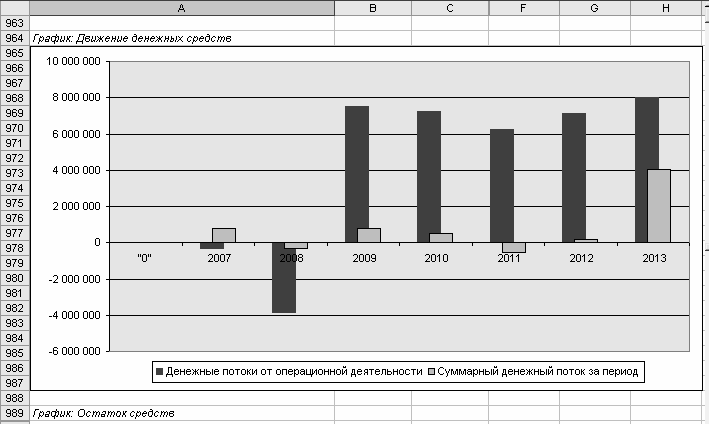
Рис. 2.6. График движения денежных средств
Таблица Баланс содержит прогнозный баланс компании. Его отличительными чертами являются наглядность представления данных: правда, он при этом несколько отличается от официально действующей формы. Внизу баланса содержится график текущих активов, пример которого изображен на рис. 2.7.
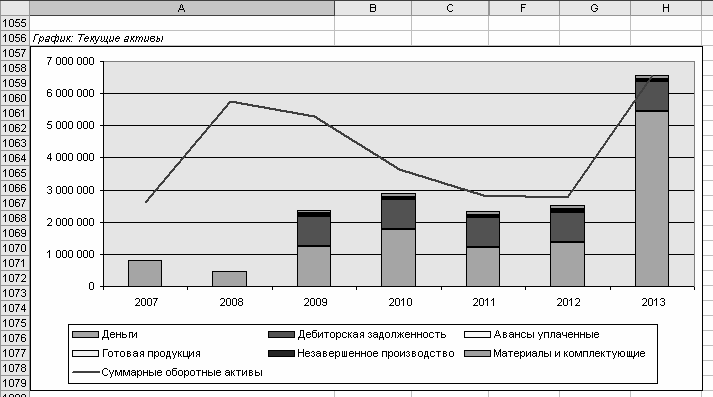
Рис. 2.7. График текущих активов компании
Этот график содержит сведения о денежных средствах компании, готовой продукции, дебиторской задолженности, НЗП, уплаченных авансах, запасах материалов и комплектующих. Кроме этого, в графике есть информация о суммарных оборотных активах.
Таблица Показатели финансовой состоятельности содержит список показателей, которые характеризуют финансовое положение компании. К ним, в частности, относятся: рентабельность активов компании, рентабельность собственной прибыли, коэффициенты ликвидности, оборачиваемость активов, чистый оборотный капитал, общий коэффициент покрытия долга, покрытие процентов по кредитам, и др. Также программа формирует следующие графики: ликвидности, рентабельности активов и чистого оборотного капитала.
Много полезных данных представлено в таблице Основные показатели проекта. В частности, здесь присутствуют сведения о выручке, чистой прибыли, размере дивидендов, эффективности инвестиционных затрат, и др. Отметим, что этот отчет содержит много показателей, которые по отдельности включены в другие таблицы.
Теперь рассмотрим содержимое листа Анализ. Как мы уже отмечали ранее, здесь приведены результаты анализа чувствительности проекта (рис. 2.8).
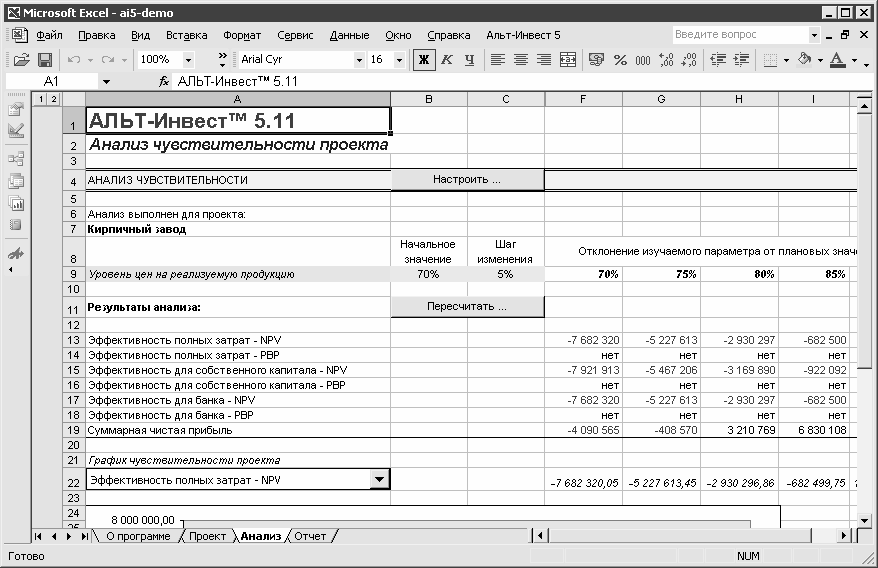
Рис. 2.8. Анализ чувствительности проекта
На этом рисунке показаны итоговые данные анализа чувствительности проекта к изменению цен на продукцию. Проиллюстрирована динамика показателей при следующих уровнях цен (100% – это запланированный уровень цен): 70%, 75%, 80%, 85%, 90% и 95%. При этом начальный уровень цен отображается в ячейке В9, а шаг изменения – в ячейке С9 (см. рис. 2.8).
Но в качестве изменяемого параметра исходных данных проекта можно брать не только цену продукции, но и другие показатели. Для их выбора нажмите на листе Анализ кнопку Настроить – откроется окно, изображенное на рис. 2.9.
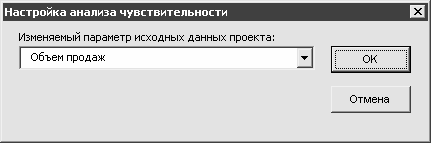
Рис. 2.9. Настройка анализа чувствительности
Здесь из раскрывающегося списка нужно выбрать показатель и нажать кнопку ОК.
Исходное значение показателя и его динамический шаг вы можете ввести самостоятельно. Чтобы выполнить анализ чувствительности в соответствии с новыми настройками, нажмите кнопку Пересчитать.
Результаты анализа чувствительности проекта характеризуются следующими показателями:
? Эффективность полных затрат – NPV;
? Эффективность полных затрат – PBP;
? Эффективность для собственного капитала – NPV;
? Эффективность для собственного капитала – PBP;
? Эффективность для банка – NPV;
? Эффективность для банка – PBP;
? Суммарная чистая прибыль.
По любому из них можно сформировать график чувствительности проекта – для этого нужно выбрать нужный показатель в соответствующем раскрывающемся списке. На рис. 2.10 изображен график чувствительности проекта для показателя Эффективность полных затрат – NPV.
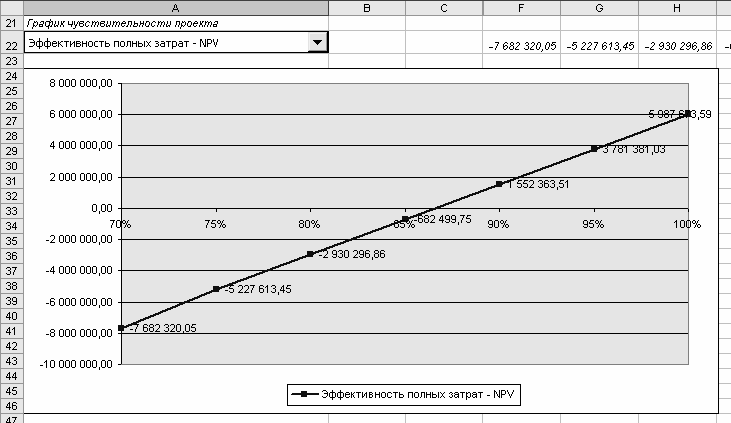
Рис. 2.10. Пример графика чувствительности проекта
Содержимое листа Анализ можно распечатать с помощью команды главного меню Файл > Печать или комбинации клавиш Ctrl+P.
Под графиком содержится перечень параметров анализа чувствительности. Вы можете вносить в него изменения в соответствии со своими потребностями.
Лист Отчет (рис. 2.11) содержит таблицы с отчетными данными, которые выводятся программой автоматически.
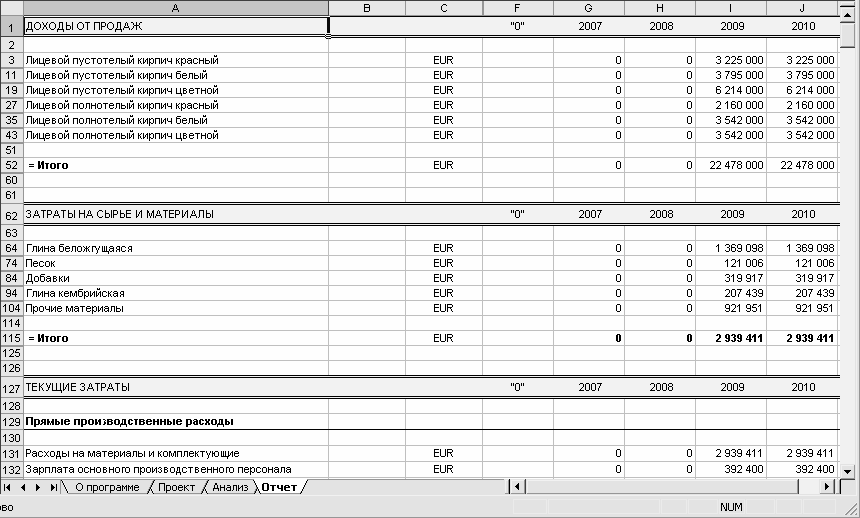
Рис. 2.11. Содержимое листа Отчет
Вы можете сами указать отчеты, которые будут автоматически выводиться на листе Отчет. Выбор отчетов выполняется в окне Формирование отчета (рис. 2.12); его можно вызвать нажатием кнопки Формирование отчета, расположенной в находящейся слева инструментальной панели (чтобы увидеть название кнопки, подведите к ней указатель мыши).
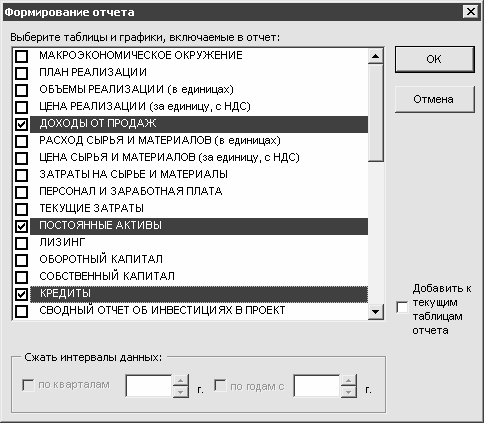
Рис. 2.12. Окно выбора отчетов
В этом окне содержится список всех отчетов, которые формируются в программе «Альт-Инвест». Чтобы выбрать отчеты, пометьте их соответствующими флажками. Например, на рис. 2.12 для формирования выбрано три отчета: Доходы от продаж, Постоянные активы и Кредиты.
Выбранные отчеты будут сформированы после нажатия кнопки ОК. При этом окно автоматически закроется, а отчеты будут представлены на листе Отчеты.
Если в окне Формирование отчета установлен флажок Добавить к текущим таблицам отчета, то вновь созданные отчеты будут добавлены к сформированным ранее отчетам, уже имеющимся на листе Отчеты. В противном случае имеющиеся отчеты будут удалены, и на листе Отчеты появятся только новые отчеты.
Вывод готовых отчетов на печать осуществляется с помощью команды главного меню Файл > Печать, которая вызывается также нажатием комбинации клавиш Ctrl+P.
- Глава 3. Подготовка и анализ проектов в программе «Альт-Инвест»
- Ограничение результатов выборки FIRST
- 2.5. Разработка технического задания на проведение детального анализа рынка при работе над инновационным проектом. Основ...
- 9.1. Проблема синтаксического анализа
- 2.12.2. Анализ усилительных каскадов в области малых времен
- Построение модели выходов (результатов)
- Глава 5. Разработка и анализ бизнес-планов в системе Project Expert
- 4.4.3.3. План-фактный анализ продаж
- Меры результатов
- Кросс-категориальный анализ
- Приложение Глава 33. ABC-анализ
- Анализ CIL-кода




